
1 / 3
.docxМИНИСТЕРСТВО НАУКИ И ВЫСШЕГО ОБРАЗОВАНИЯ РОССИЙСКОЙ ФЕДЕРАЦИИ
федеральное государственное автономное образовательное учреждение высшего образования
«САНКТ-ПЕТЕРБУРГСКИЙ ГОСУДАРСТВЕННЫЙ УНИВЕРСИТЕТ
АЭРОКОСМИЧЕСКОГО ПРИБОРОСТРОЕНИЯ»
Кафедра проблемно-ориентированных вычислительных комплексов
ПРЕПОДАВАТЕЛЬ
Доцент, канд. техн. наук |
|
|
|
С.Г. Толмачев |
должность, уч. степень, звание |
|
подпись, дата |
|
инициалы, фамилия |
Лабораторная работа №3
Технологии фильтрации и обработки списка данных
по курсу: Информационные системы и технологии
СТУДЕНТКА ГР. № |
Z0411 |
|
|
|
М.В.Карелина |
|
|
номер группы |
|
подпись, дата |
|
инициалы, фамилия |
|
Номер студенческого билета: 2020/3477
Санкт-Петербург
2022
Технологии вычислений в однотабличной БД
Цель работы:
изучение технологий фильтрации и обработки данных в однотабличной БД, реализованной на основе электронных таблиц Excel.
Последовательность выполнения работы
1. Приведите таблицу Журнала учета, реализованную в предыдущей лабораторной работе в соответствие с требованиями оформления списка.
2. Создайте на основе диапазона с исходными данными именной диапазон.
3.Выполните сортировку (п.3.1):
– одновременно по двум полям различного типа;
– на основе разработанного самостоятельно пользовательского списка. 4. Реализуйте фильтрацию исходных данных пятью самостоятельно сформулированными запросами (п.3.2):
– два простых запроса разработайте с помощью автофильтра;
– три сложных запроса с применением расширенного пользовательского фильтра.
Критерии фильтрации должны содержать не менее трех условий. Каждое условие накладывает ограничения на одно поле списка. Среди критериев должны присутствовать вычисляемые поля.
5. Подведите промежуточные итоги (п.3.3). Категории, которые будут проанализированы, назначьте самостоятельно.
6. Реализуйте обработку списка функциями, предназначенными для вычислений в среде однотабличной БД Excel (п.3.4). Выберите не менее пяти таких функций.
7. Выполните отчет в соответствии с нормативными правилами ГУАП по оформлению текстовой документации (https://guap.ru/standart/doc).
Перед обработкой данных проводят их сортировку (ранжируют) по определенным параметрам, например, по дате или текстовому полю. В Excel выполняют сортировку по возрастанию, убыванию или задают уникальные параметры, заданные пользователем.
Отсортируем созданный в предыдущих лабораторных работах журнал учета химчистки по возрастанию по дате приема (Рис.1).

Рис. 1. Сортировка по дате приема
Далее преобразуем таблицу в именной диапазон (Рис. 2).

Рис. 2. Именной диапазон
Выполним сортировку одновременно по двум полям различного типа – Код услуги и Код клиента (Рис. 3-4).
Главная>Сортировка и фильтр>Настраиваемая сортировка.
В открывшемся меню зададим параметры сортировки: первый уровень – по столбцу Код услуги; второй уровень – по столбцу Код клиента.
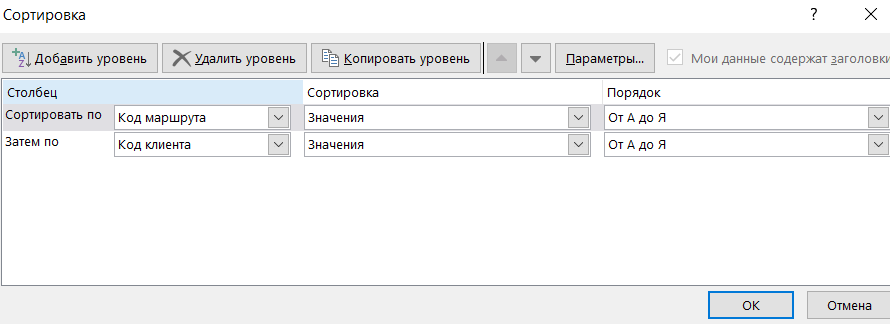
Рис. 3. Настройка сортировки по двум параметрам
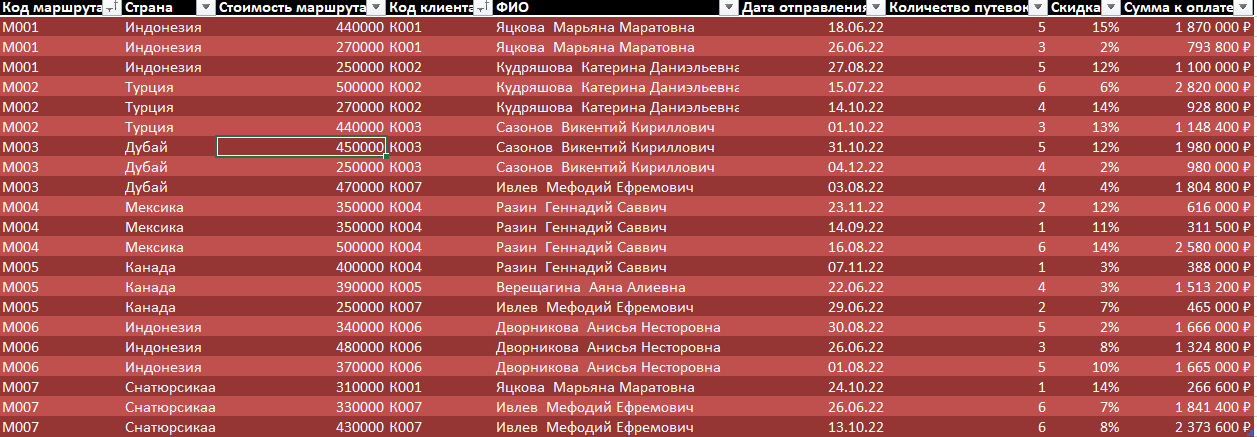
Рис. 4. Настраиваемая сортировка по двум параметрам
Выполним сортировку на основе разработанного самостоятельно пользовательского списка. Для этого в журнал учета добавим несколько новых столбцов: «Ответственный» и «Должность».
Перейдем в столбец Фамилии и в контекстном меню ячейки выберем Настраиваемая сортировка. Добавим элементы списка и уровни сортировки (Рис. 5-6).
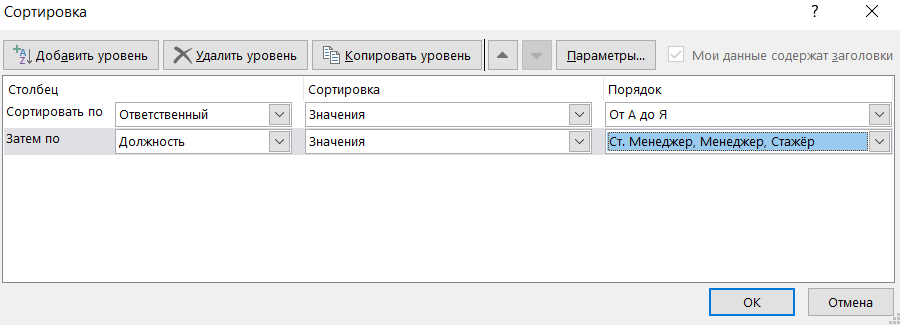
Рис. 5. Сортировка по списку

Рис. 6. Вывод сортировки по списку
Далее произведем фильтрацию исходных данных с помощью автофильтра.
Поставим курсор на любую ячейку таблицы и нажмем на кнопку Фильтр. В заголовке таблицы появились выпадающие списки. Щелкнем по выпадающему списку в столбце «Код маршрута» и выберем М001 и М002. В столбце «Ответственный» выберем Цуринова. В столбце «Сумма к оплате» выберем настраиваемый фильтр «больше 300000» (Рис. 7).

Рис. 7. Числовой фильтр
Результаты сортировки показаны на Рис. 8.
![]()
Рис. 8. Результаты сортировки
Очистим фильтры.
В столбце «Страна» выберем пункт «Индонезия». В графе ФИО выберем фильтр «Начинается с Д*». В Количестве путевок настраиваем фильтр больше или равно 3 (Рис. 8-9).

Рис. 8. Фильтр

Рис. 9. Фильтр
Результаты сортировки показаны на Рис. 10.
![]()
Рис. 10. Результаты сортировки
Реализуем фильтрацию исходных данных тремя сложными запросами с применением расширенного пользовательского фильтра. Скопируем шаблон на новый лист, отступив 5 строчек от верха. В первых строчках зададим критерии отбора данных. Название столбцов в критериях отбора должны совпадать с названиями столбцов исходных данных. Основная таблица должна быть отделена от таблицы критериев (Рис. 11).

Рисунок 11. Результаты сортировки
Очистим фильтр.
Изменим параметры критериев отбора таким образом, чтобы они были записаны не последовательно друг за другом, а через интервалы. Условия, записанные в разных ячейках, но в одной строке связаны между собой логическим оператором И. Результат на Рис. 12.

Рис.12. Фильтрация данных по критериям, логически связанным оператором И
Очистим фильтр.
Изменим
параметры фильтрации таким образом,
чтобы записи в разных строчках были
различны (Рис. 13). Условия, записанные
в разных строках,
связаны между собой логическим оператором ИЛИ.

Рис.13. Фильтрация данных по критериям, соединенным логическим оператором ИЛИ
Очистим фильтр.
Отфильтруем все заказы больше средней стоимости, произведенные Ивановым.
Вычислим значение средней стоимости заказов по формуле =СРЗНАЧ(I12:I23). Запишем формулу в ячейку C2 для определения значений критерия: =I5>$E$2. В ячейку A2 введем Горелов. Результаты на Рис. 14

Рис. 14. Фильтрация с использованием формулы по двум критериям
Далее подведем итоги командой из группы Структура.
В шаблоне отсортируем фамилии менеджеров в алфавитном порядке.
Выделите любую ячейку в таблице и выберите Данные>Структура>Промежуточные итоги. Зададим параметры, по которым будет подведены итоги – продажи каждого сотрудника (Рис. 15-16).

Рис. 15. Настройка промежуточных итогов

Рис. 16. Таблица промежуточных итогов
Также можно сгруппировать и разгруппировать разные столбца данных.
Реализуем обработку списка функциями, предназначенными для вычислений в среде однотабличной БД Excel.
Скопируем массив исходных данных на другой лист, оставив первые 10 строчек пустыми.
Сформируем массив критериев. Названия столбцов массива полностью совпадают с названиями полей исходной таблицы. Запишем параметры критериев ниже заголовков таблицы критериев.
Найдем сумму продаж Маршрута 007 в период больше или равно 01.05.22. Введите в ячейку D2 формулу =БДСУММ(A11:K31;11;A6:K9) (Рис. 17).

Рис. 17. Результат обработки исходных данных функцией БДСУММ()
Найдем среднее значение продаж двумя менеджерами Гореловым и Курдиковой, если стоимость заказа была более 1000000р. и количеством путевок больше 3х. Введем в ячейку С2 формулу: =ДСРЗНАЧ(A11:K31;"Сумма к оплате";A6:K9)) (Рис. 18).

Рис. 18. Результат обработки исходных данных функцией ДСРЗНАЧ()
Определим количество продаж Маршрута 005, сделанных Гореловым клиенту К007. Введем в ячейку E2 формулу: =БСЧЁТ(A11:K30;"Сумма к оплате";A6:K7) (Рис. 19).

Рис. 19. Результат обработки исходных данных функцией БСЧЕТ()
Подсчитаем минимальную и максимальную стоимость проданного Клиенту 001, Ответственным Курдиновой (Рис. 20):
=ДМИН(Таблица1[#Все];"Сумма к оплате";A6:K7)
=ДМАКС(Таблица1[#Все];"Сумма к оплате";A6:K7)

Рис.20. Результат обработки исходных данных функцией ДМИН() и ДМАКС()
Выводы
В данной работе мы изучили технологии фильтрации и обработки данных в однотабличной БД, реализованной на основе электронных таблиц Excel; выполнили простую сортировку и сортировку на основе пользовательского списка; реализовали фильтрацию исходных данных самостоятельно сформулированными запросами; подвели промежуточные итоги и реализовали обработку списка функциями, предназначенными для вычислений в среде однотабличной БД Excel.
